| Cursus Word | go to : Index - vorige - volgende | ||||||||||
| Les 10 | Werken met Tabs | ||||||||||
| Tabstops gebruiken en verwijderen | |||||||||||
| Eerst zal ik even verduidelijken wat een tabstop is: | |||||||||||
| Een tabstop is een plaats op de horizontale liniaal, die aangeeft hoe ver tekst moet inspringen of waar een tekstkolom moet beginnen. | |||||||||||
| Met tabstops kunt we tekst links of rechts uitlijnen, centreren of uitlijnen op een decimaalteken. | |||||||||||
| Tabs kunnen worden ingevoegd, voor of na, we onze teksten hebben getypt. | |||||||||||
| Tabs kunnen verschillen in de verschillende secties van ons document. | |||||||||||
| Bijvoorbeeld, één alinea kan bvb. twee linker tabstoppen hebben, terwijl een volgende alinea er geen enkele heeft. | |||||||||||
| De Tabknop vinden we aan de linker kant van de horizontale liniaal. | |||||||||||
 |
|||||||||||
| Klikken op de tabknop wijzigt het type van tab. | |||||||||||
| We hebben vier verschillende tabs: | |||||||||||
|
|||||||||||
| Mocht je niet weten welke tab is geselecteerd, kan je er steeds met de muisaanwijzer over gaan, er verschijnt dan een klein venstertje met daarin de tip over de betreffende tab. | |||||||||||
| Maar ik kan me moeilijk voorstellen dat dit zou gebeuren. | |||||||||||
| > | |||||||||||
| Om tabs in te voegen, selecteren we eerst het type tab, en klikken dan in de liniaal op de plaats waar we deze wensen. | |||||||||||
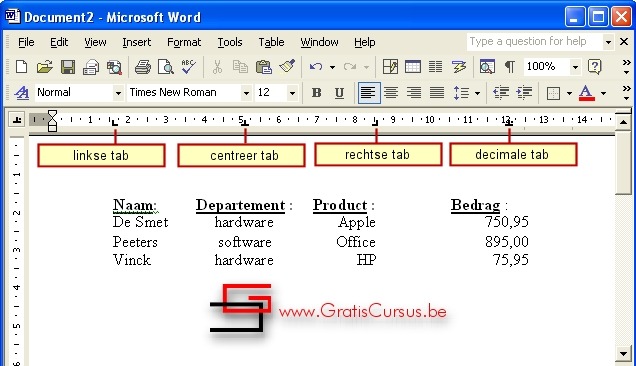 |
|||||||||||
| Om een tab te verwijderen klikken en slepen we de tab naar onder in ons document. | |||||||||||
| Om alle tabs uit ons document te verwijderen klikken we op Opmaak (Format) - Tabs... in de menubalk en klikken de "Alles wissen" (Clear All) knop in het "Tabs dialoogvenster". | |||||||||||
| Om de plaats van een tab te wijzigen, klikken en slepen we de tab naar de juiste positie op de liniaal. | |||||||||||
| Alle tekst die we hierna intypen, zal op deze nieuwe positie komen te staan. | |||||||||||
| Opvultekens in tabs toevoegen | |||||||||||
| We kunnen opvultekens tussen onze tabs invoegen. | |||||||||||
| Deze speciale tabs worden gebruikt om een gestippelde lijn tussen twee woorden in te voegen. | |||||||||||
| Een goed voorbeeld is hiervan een Index pagina van een boek. | |||||||||||
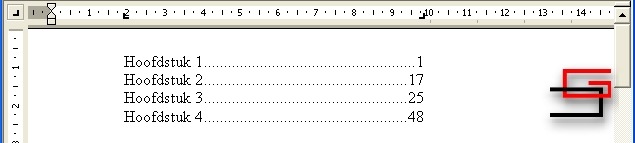 |
|||||||||||
| style="display:inline-block;width:120px;height:90px" > | |||||||||||
| We kunnen elke tab aanpassen in ons document. | |||||||||||
| Klik hiervoor op Opmaak (Format) - Tabs in de menubalk. | |||||||||||
| In het dialoogvenster dat verschijnt, selecteren we onze tab, en kiezen een Opvulteken (Leader), klikken op Instellen (Set), en klikken op OK | |||||||||||
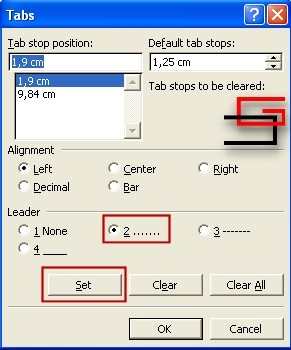 |
|||||||||||
| Index - vorige - volgende | |||||||||||
copyright © 2012 - gratiscursus.be
![]()
>

